Win7電腦密碼忘了怎麼解除Win7電腦密碼忘了五種解決方法共享
- PHPz轉載
- 2023-07-09 17:33:1539019瀏覽
儘管Win7系統軟體早已終止維護保養了,可是或是有很多用戶在採用的,許多用戶在應用電腦的過程中都是會密碼設置,針對記憶力差而且不常應用電腦的好朋友,密碼忘了是常常產生的事。不知道怎麼解開忘記的電腦密碼?接下來小編將為大家介紹解決Win7忘記開機密碼的方法,請大家跟著看一下!
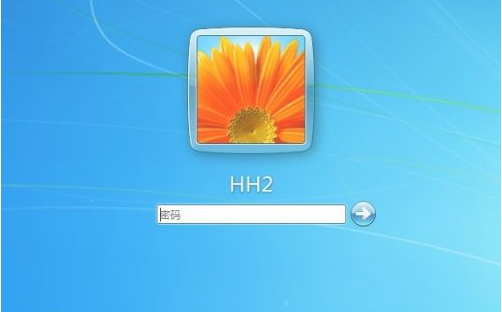
Win7電腦密碼忘了解決方法
方式一:通用性設定
大夥兒可以在啟動的情況下進入用戶登陸密碼鍵入頁面,然後應用鍵盤快捷鍵:Ctrl Alt Delete,按下快捷鍵以後會彈出來一個文本框,大夥兒在文本框中鍵入:administer,隨後按下回車鍵就可以進到系統軟體了!
方式二:若是應用第一種方式以後發覺依然必須登陸密碼
1、大夥兒可以在啟動的情況下應用功能鍵F8進入安全模式;
2、在開啟的頻道中挑選帶指令的安全模式;
3、然後點選選“Administrator”,那樣會彈出來一個看起來“CommandPrompt”設定頁面;
4、應用程式指令加上一個新的帳號:netuserasd/add;
5、按下回車鍵新建立了帳號以後然後再鍵入指令將大家剛新建立的帳號設定為管理人員:netlocalgroupadministratorsasd/add鍵入以後按下回車鍵就可以;
6、進行以後重啟電腦,挑選asd進到系統軟體;
#7、進到系統軟體以後再開啟選單列中的操作面板,開啟以後然後點選用戶帳號中的密碼忘了的用戶,選定刪除密碼就可以。
方式三:
1、按下鍵盤快速鍵「win R」開啟執行窗口,鍵入mmc.exe,點選確定;
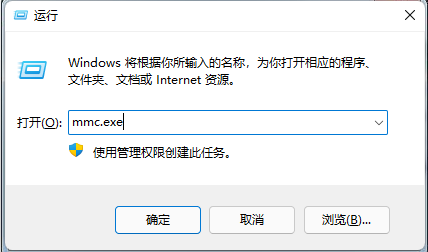
2、進到新頁面以後,點選「文件」選擇項目中的「加上/刪除管理方法模組」;
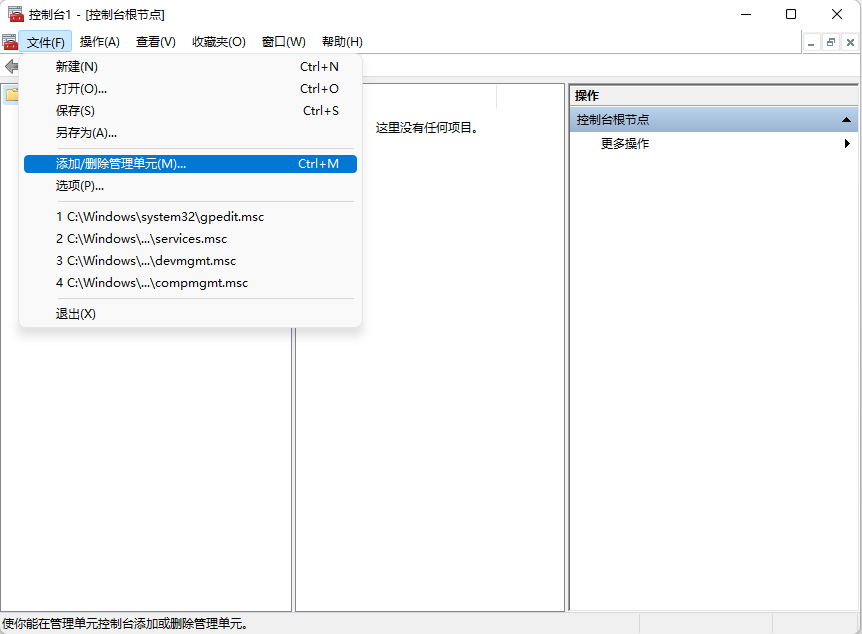
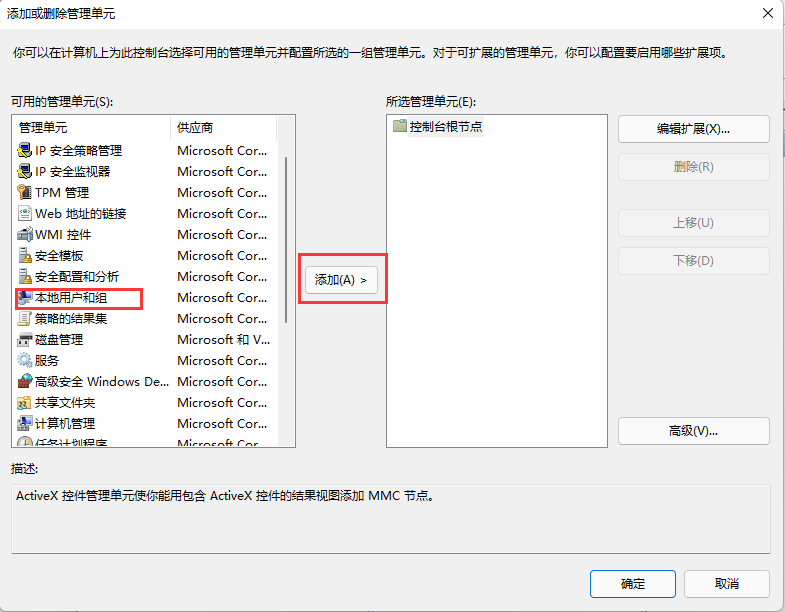
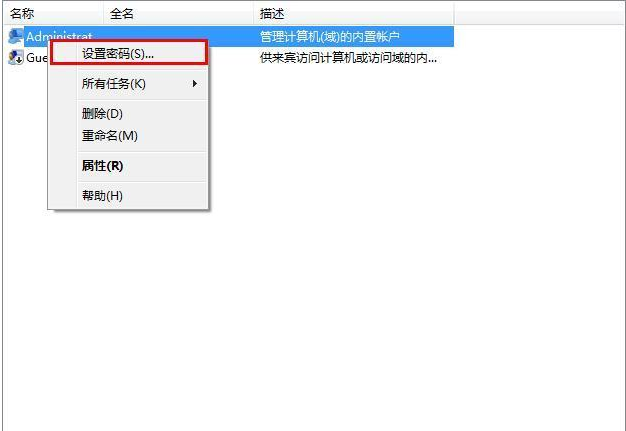
# #3、然後在左邊的工具列中尋找並開啟“當地用戶和群組”,點擊“加上”—“進行”按鍵,最終點擊“明確”儲存;
4、進行上一個步驟設定以後開啟當地使用者和群組選擇項中的使用者資料夾名稱,應用電腦滑鼠右鍵挑選「密碼設定」選擇項,那樣不用初始登陸密碼還可以設定新的登陸密碼了。 方式四:密碼忘了,打不開系統軟體
1、應用PE碟運作的電腦;2、進到PE頁面以後,開啟c:windowssystem32;
3、接下來,將Magnify.exe以及cmd.exe的使用者權限設定為管理員
4 、再將Magnify.exe及其cmd.exe中的使用者administrators權限設定為良好控制方式;
5、最終將Magnify.exe重新命名為:Magnify.exe1;
### 6、將cmd.exe重新命名為:Magnify.exe。 #########方式五:僅必須修改密碼#########1、重啟win7系統軟體;######2、隨後開啟高倍放大鏡;##### #3、然後套用指令:netuser查看使用者名,查詢以後再度鍵入:「netuser使用者名稱密碼」就可以了;(管理人員的帳號密碼激話指令為:netuseradministrator/active:yes)。 ###以上是Win7電腦密碼忘了怎麼解除Win7電腦密碼忘了五種解決方法共享的詳細內容。更多資訊請關注PHP中文網其他相關文章!

